전자책 만들기 어렵게 느껴지는 분들도 있을 텐데요. PDF 파일 변환하여 전자책 쓰는 법은 쉬운 것 같습니다. 아래 한글에서 'PDF로 저장하기' 버튼을 누르면 되죠. 전자책 최적화 파일로 변환하기 위해선 epub 파일로 변환해야 하는데요. 이펍 작업 어떻게 하는지 알려드릴게요.
목차

EPUB 변환하는 방법
EPUB(electronic publication)은 국제 디지털 출판 포럼(IDPF, International DIgital Publishing Forum)에서 제정한 개방형 자유 전자서적 표준을 뜻합니다. 보통 epub 또는 ePub로 표기하기도 하지만 공식 표기 법은 'EPUB'로 알면 좋을 것 같아요.. 한국 사람들은 말할 이펍이라고 말하죠.
EPUB 파일로 변환하는 이유는 PDF 파일보다 최적화된 전자책을 만들 수 있습니다. 최적화가 되면 어떤 점이 좋을까요? 우리가 잘 알고 있는 크몽, 탈잉, 밀리의 서재, 유페이퍼 등 epub 파일로 등록할 수 있어요. 전자책은 보통 휴대 기기로 읽잖아요. 아이폰이나 안드로이드 핸드폰에 최적화된 문서로 만들 수 있다고 보면 될 것 같아요.
EPUB 변환하는 방법 누구나 따라 할 수 있을까요? 저는 티스토리 블로그를 통해 HTML 코드가 익숙해진 상태이지만, HTML 모드에서 줄 바꿈, 양쪽정렬, 글자크기 수정 등 복잡한 부분이 많은 것 같아요. 코딩을 전혀 할 줄 모른다면, PDF 파일로 전자책을 만드는 것을 추천드리고 싶습니다.
티스토리 블로그를 다룰 줄 알거나 코딩할 줄 아는 사람이라면 epub 파일 변화하는 건 어렵지 않을 것 같아요. 단, PDF 파일로 유페이퍼 홈페이지에 등록하는 것보다 시간은 훨씬 더 걸릴 것으로 예상됩니다.
소프트웨어 알아보기
PDF 변환하는 프로그램도 있지만, 간편하게 아래 한글을 이용하여 변환할 수 있죠. EPUB 파일로 변환하기 위해선 Word 프로그램이 필요한데요. 아래 한글로 저장한 문서를 Word에 입력해야 해요. 이때 좌우 간격, 위아래 간격은 아래 한글과 동일하게 변경하면 되겠습니다.
다시 설명드리자면, Word 소프트웨어에 글을 쓰셔야 합니다. 아래 한글 파일은 불러오기 안 돼요.
벌써 복잡하시다고요? 사진 편집은 더 어려운 것 같아요. 가로 세로 px을 몇으로 설정해야 화면에 예쁘게 들어가는 건지 저도 이건 배우는 중입니다. 우선 이건 뒷부분에서 다시 설명해 드릴게요. EPUB 파일을 만들기 위해선 필요한 소프트웨어가 더 있는데요. 이미지 사진으로 보여드리겠습니다.
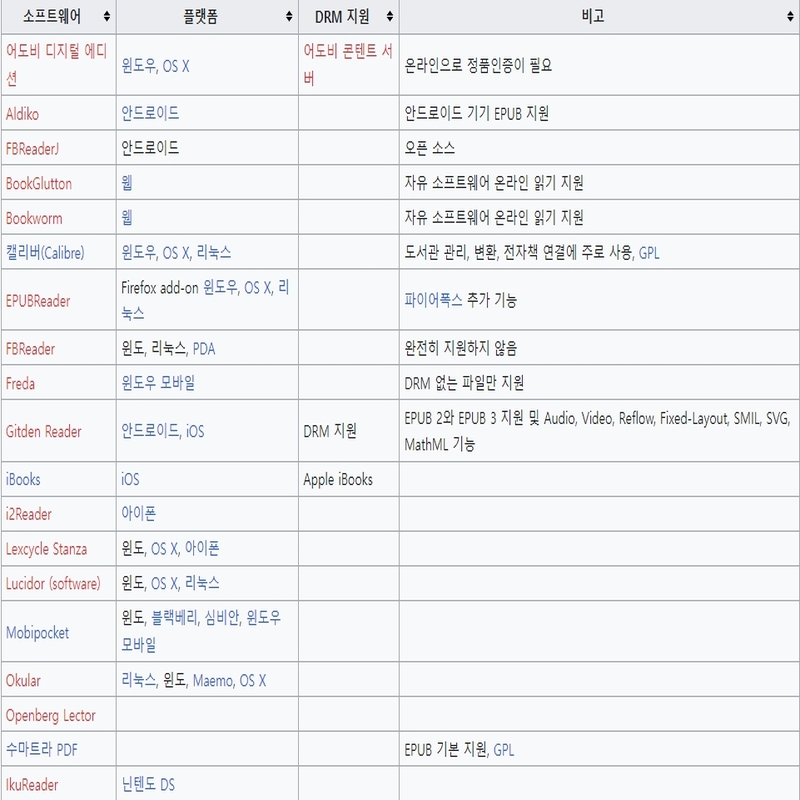
이 많은 프로그램을 설치해야 하냐고요? 아니요, 그렇지 않습니다. 딱 하나만 더 설치하시면 돼요. 캘리버(Calibre)를 설치하시면 되는데요. 무료 프로그램이기 때문에 결제할 필요는 없습니다. 아래 링크 남겨 둘게요. 설치하시면 될 것 같아요.
캘리버 프로그램 설치하기
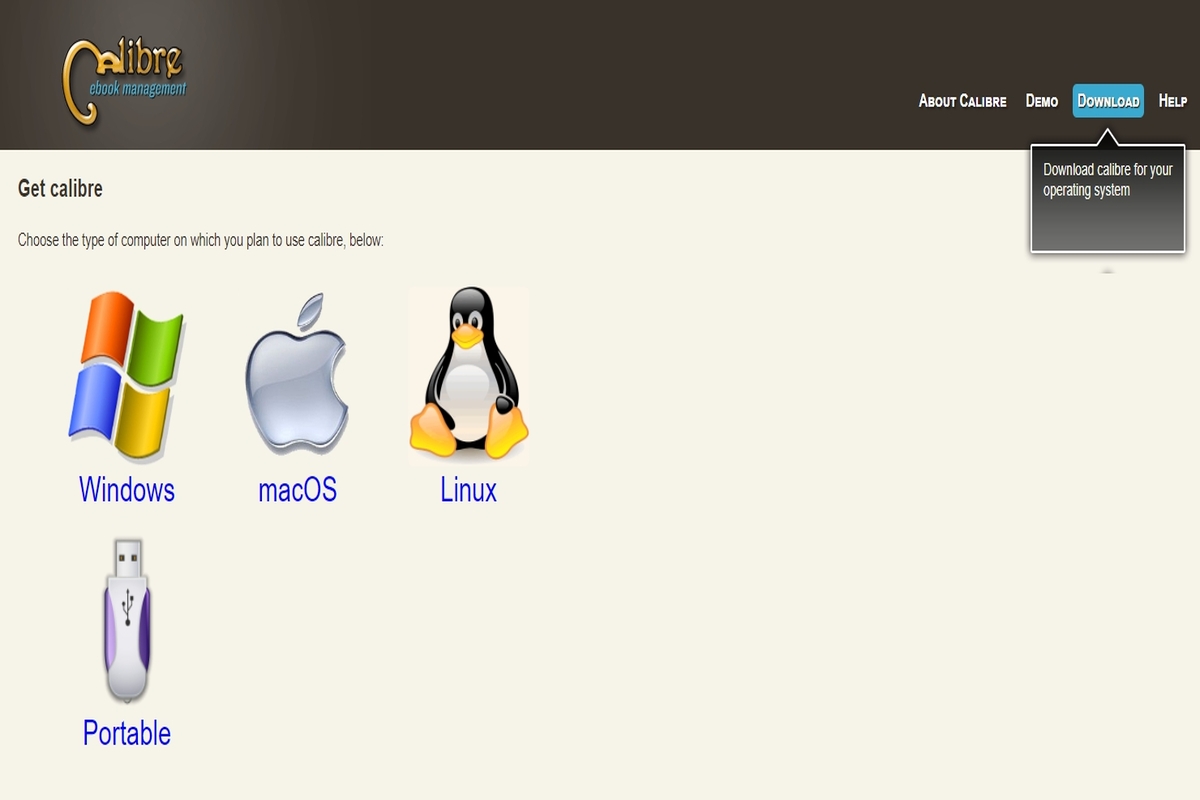
- 캘리버 홈페이지 접속
- 다운로드 클릭
- 운영체제 선택
- 결제 없이 프로그램 다운로드 클릭(Alternate download location #2)
- apple 또는 Generic 선택
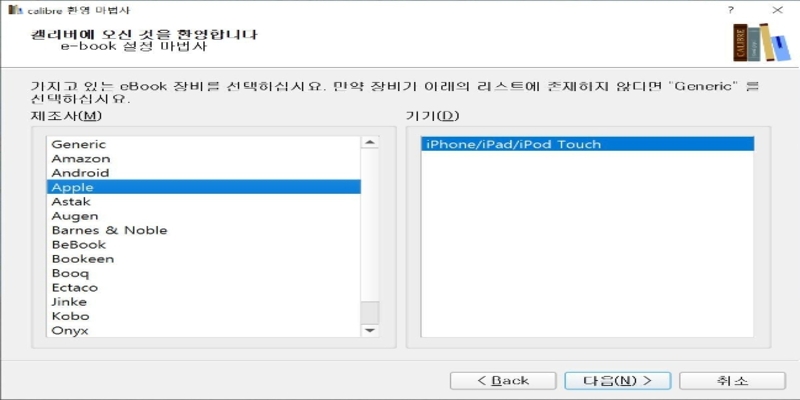
캘리버 설치 방법은 어렵지 않습니다. 아이폰 기종은 있는데, 안드로이드 기종은 없어요. 그래서 Genric 선택 후 다음 버튼을 클릭하시면 됩니다. 설치 과정은 크게 어려운 부분은 없을 텐데요. 이 부분이 조금 헷갈려서 저도 다른 블로그에서 정보를 얻을 수 있었습니다.
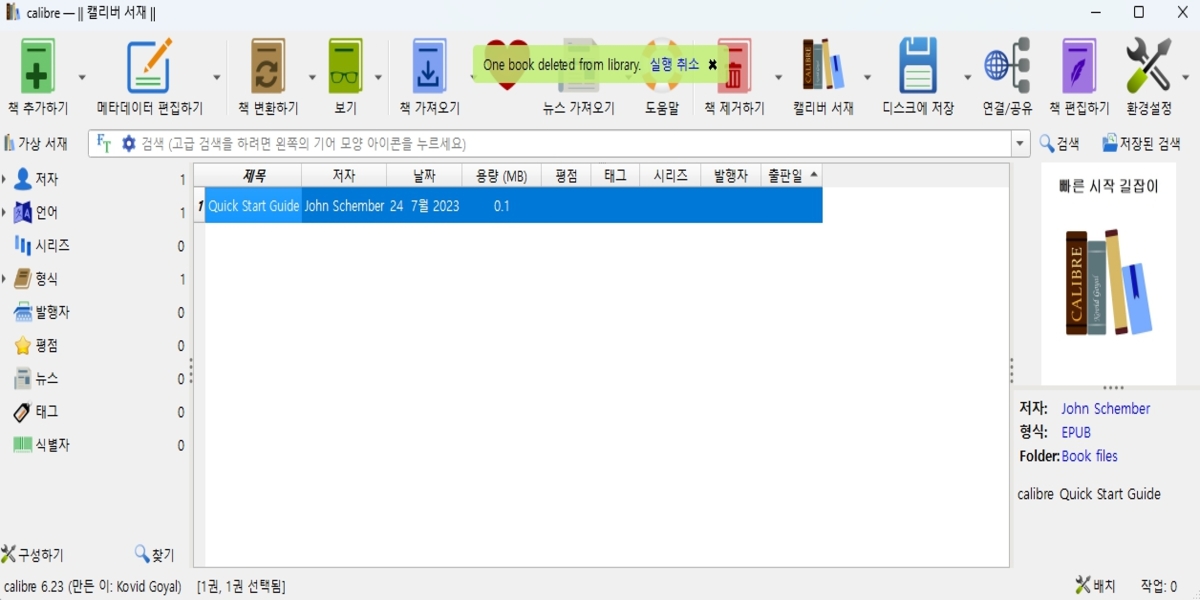
캘리버 프로그램을 실행해 봤습니다. 언어를 한글로 설정 가능하기 때문에 설치 후 프로그램을 다루는 건 크게 어렵지 않아요. 사용하는 도구(Tool)도 그렇게 많지 않아요.
코딩 입력하기
우선 작성해 두었던 Word 파일을 불러와야 합니다. 책 추가하기 버튼을 클릭하면 돼요. 불러오면 "1. 전자책 내용"이 뜨게 될 겁니다. '책 변환하기' 버튼을 누르세요. 우측 상단 출력 형식을 EPUB로 변경 후 확인 버튼을 누르시면 돼요. EPUB 파일 변경이 끝났습니다. '디스크에 저장' 클릭 후 'EPUB 형식만 디스크에 저장'을 누르면 내 컴퓨터에 EPUB 파일이 생성됩니다. 정말 쉽죠? 다시 한번 설명해 드릴게요.
EPUB 변환하는 방법
- 책 추가하기
- 책 변환하기
- 출력 형식 EPUB 설정 후 확인 누르기
- 디스크에 저장 클릭 후 내 컴퓨터에 저장하기
이전 부분은 누구나 따라 할 수 있어요. 하지만 '보기' 버튼을 누르면 줄 간격이 너무 멀거나 붙어 있어 이대로 발행하게 되면 독자들은 분명 "전자책을 성의 없이 만들었네?"라고 말할 텐데요. 여기서부터 코딩을 해야 합니다. 개발자처럼 코드를 만드는 건 아니지만, 줄 간격 그리고 사진 크기를 적절하게 배치해야 페이지에 알맞게 배치됩니다.
보기 버튼을 클릭하였는데 변경하고 싶은 부분이 있다면 '책 편집하기' 클릭하시면 됩니다. 보라색으로 된 아이콘 '책 편집하기'를 누르면 이런 화면이 뜨는데요.

왼쪽 상단 index.html을 클릭하면 HTML 모드로 변경됩니다. 실시간으로 미리 보며 문서를 변경하면 됩니다. 왼쪽 하단에 새로고침 버튼을 누르면서 미리 보기를 하면 되겠습니다. 이미지 파일을 넣을 경우 가로 폭을 넓게 해야 돼요. 그렇지 않을 경우 그림 옆에 글이 붙게 됩니다. HTML 모드에서 11시간 집중해서 글 수정했거든요. 전자책을 대신 편집해 주는 개발자처럼 집중해서 만들었습니다. 주의할 점 알려드릴게요.
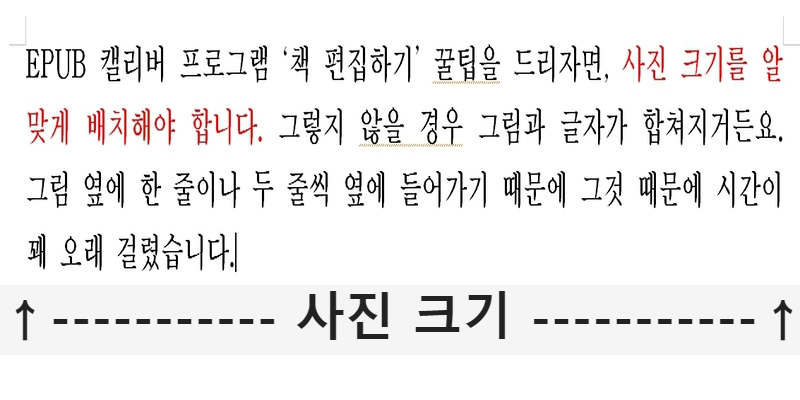
유페이퍼 등록하기
유페이퍼 등록하는 방법은 다음 시간에 자세히 글을 발행하도록 하겠습니다. 글을 작성하고 있는 현 시각 유페이퍼 콘텐츠 모드가 접속되지 않는 바람에 EPUB 변환하는 방법까지 알려드릴게요. 다음 시간에는 판매자 등록 방법, EPUB 파일 등록 방법, ISBN 신청 방법 등 알려드리도록 하겠습니다. 유페이퍼 회원가입 후 u캐시 2,000원 정도 충전 해놓으시면 되겠습니다. ISBN 신청할 경우 1,000원이 필요하며 DRM 신청할 경우 500원이 필요하기 때문입니다.
'크레에이티브' 카테고리의 다른 글
| 집에서 할 수 있는 재택부업 (1) | 2023.09.23 |
|---|---|
| 티스토리 가비아 도메인 (0) | 2023.07.26 |
| 글쓰기 주제 정하기 (1) | 2023.07.20 |
| 구글SEO 블로그 방문자 늘리기 (4) | 2023.07.01 |
| 챗 GPT로 네이버 지식인 식물신 등업하기 (1) | 2023.05.12 |



